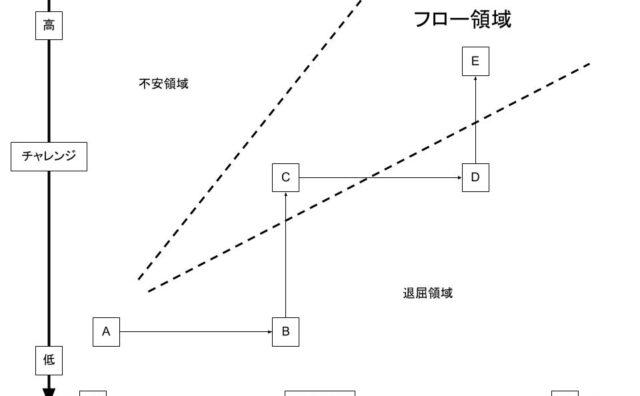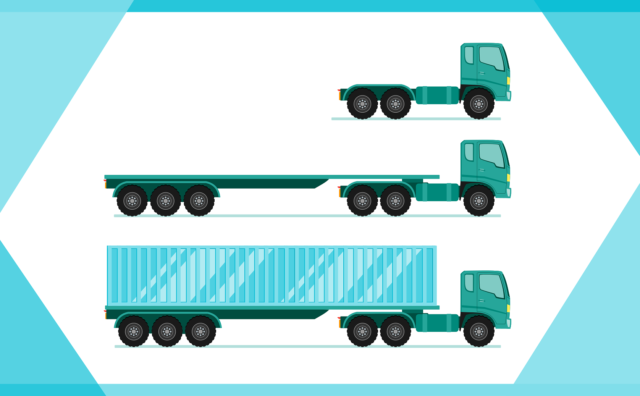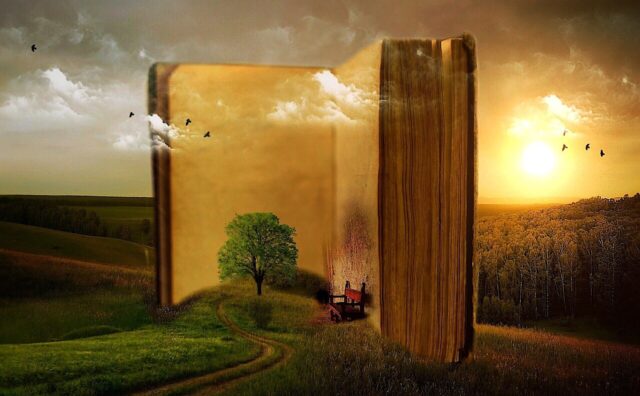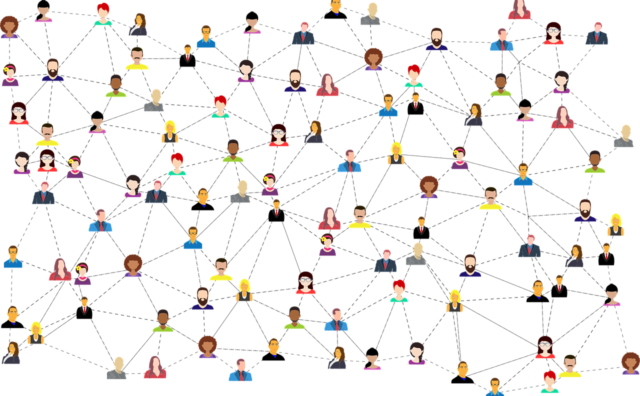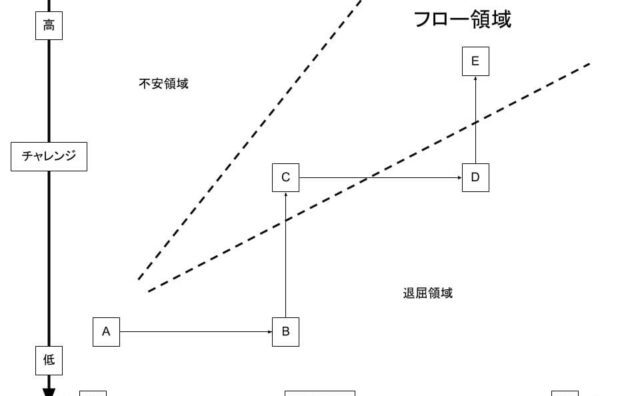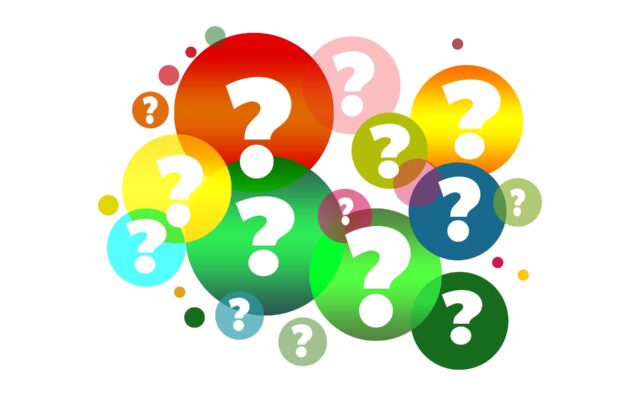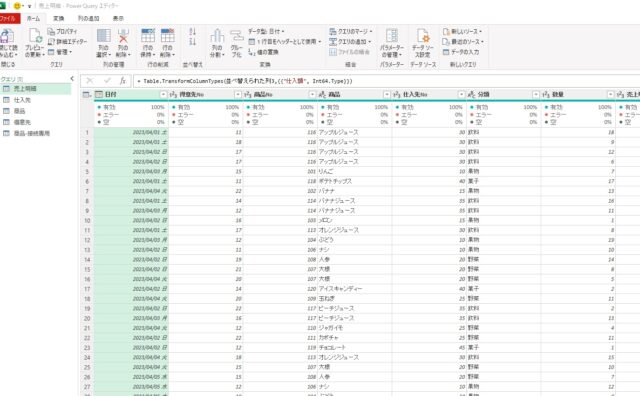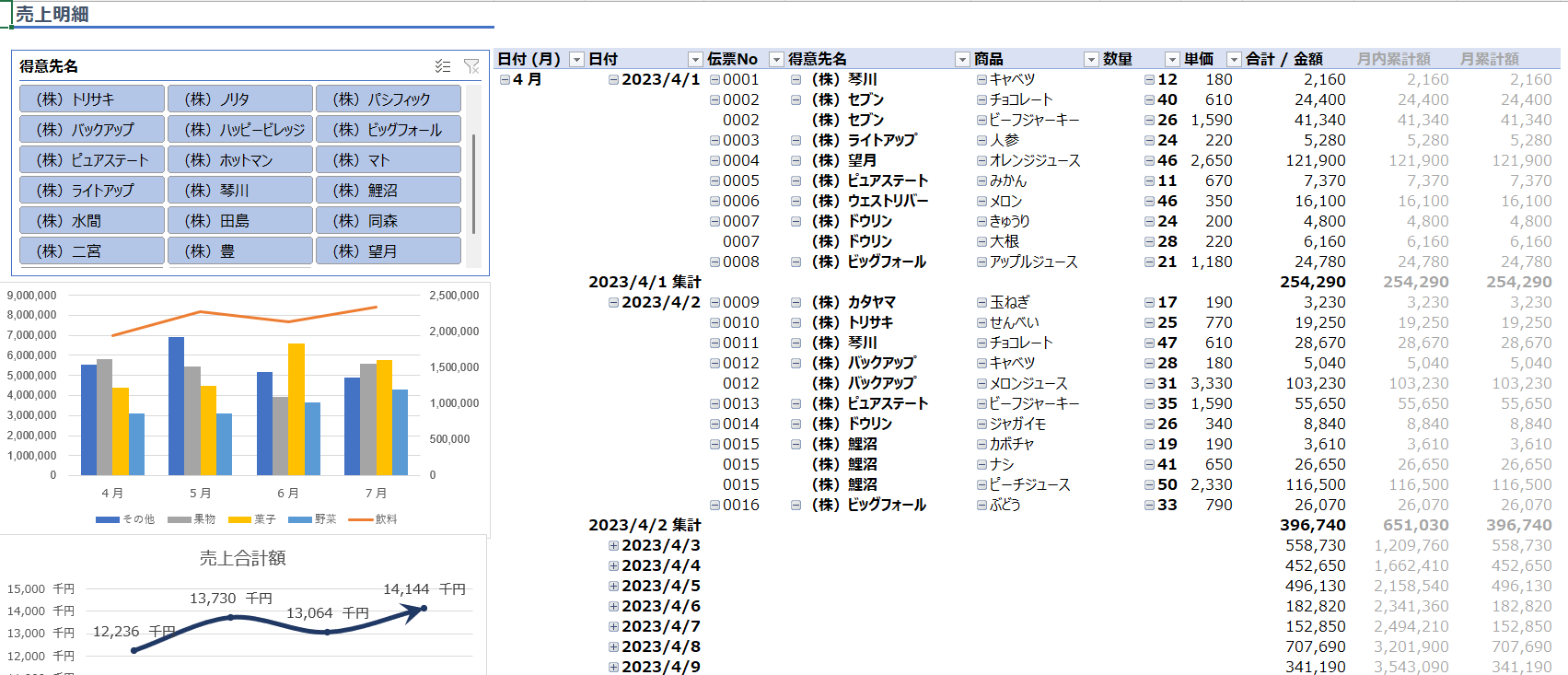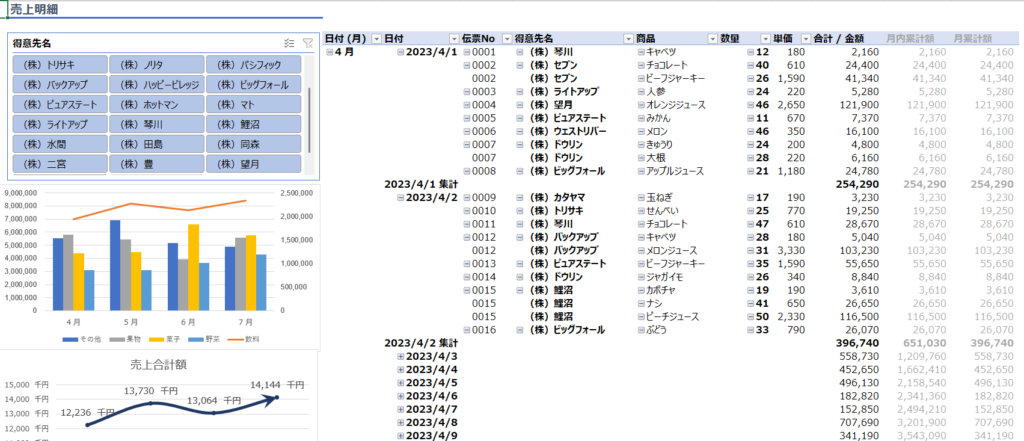
DX(Digital Transformation、デジタルトランスフォーメーション)とは、デジタル技術であるITを活用することで、業務の方法やしくみ、商品やサービス、そして、商売というビジネスモデルそのものも変容させることで、事業がもっと儲かるように、安定的な収益があげられるようにしようとする考え方です。
DXが大企業や中堅の中小企業だけのことであって、小さな会社のウチとは関わりのないこととお考えの小企業、個人事業の方があれば、ぜひ、Excelを活用することからDXを感ずる方法を試してみて下さい。
Excelデータベースを使って業務や企画に集中する
商品を発送する際、伝票発行が必要な小企業では、弥生販売のような、安価で十分な機能を備えたパッケージソフトを利用することが多くあります。ほとんどのパッケージソフトのデータは、Excelのxlsx形式ファイルで出力できるようになっていて、利用者がExcel上でデータを使い、思い通りの内容が作れるようサポートしています。Excelファイルになってくれれば、その後は、Excelの操作で、データを関数で計算し直すなり、望むように修正加工することも、Excelの豊富な表現機能でグラフにして視覚化することができます。
データをExcelで視覚化
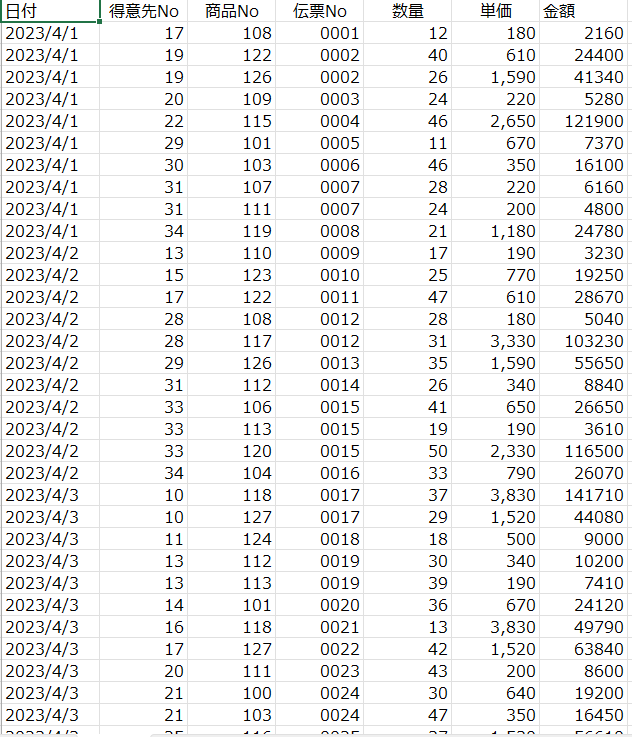
パッケージソフトから、データを左図のような形式でExcelファイルとして取り込めます。
そのデータを、Excelのピボットテーブル、グラフ機能で、下図のように、得意先別売上を降順に並べ替えたり、それをグラフで視覚化できます。売上構成比などは円グラフで表現することで、直観的に理解しやすくなり、読み取るデータから感ずるデータとして利用できるようになります。
パッケージソフトには、得意先別売上一覧やグラフ機能を持つものもありますが、元になるデータ範囲や種類の異なる表やグラフを、下図のように一覧としてまとめることができません。
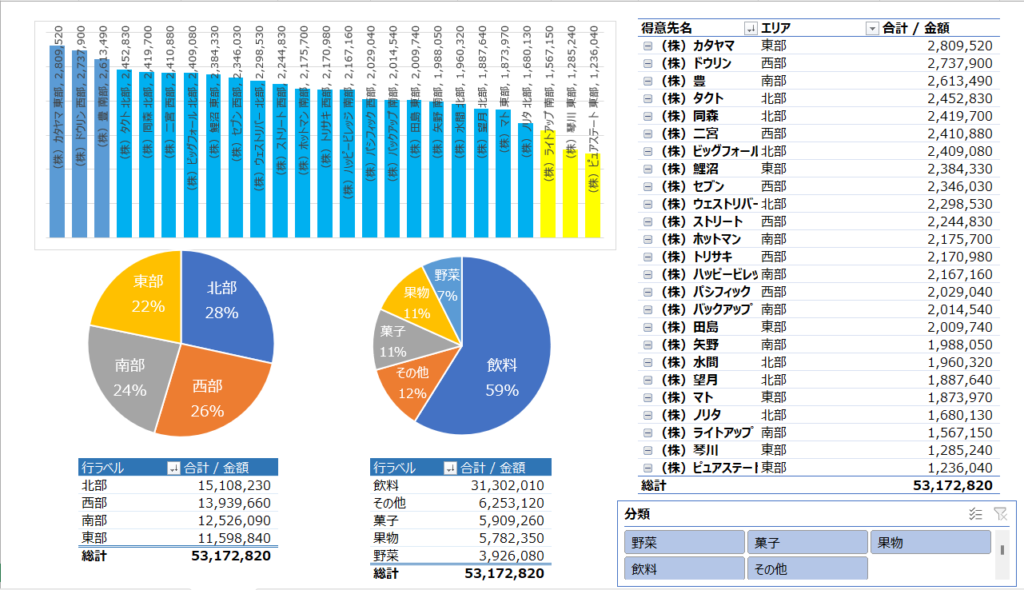
図の右下に表示された「分類」項目から「野菜」をクリックすると、関連付けられたデータとグラフが「野菜」だけの集計に切り替わります。総合上位3社、下位3社の棒グラフの色を変えておくと、「分類」別で順位が如何に変化するかが直観的に見て取れるようになります。
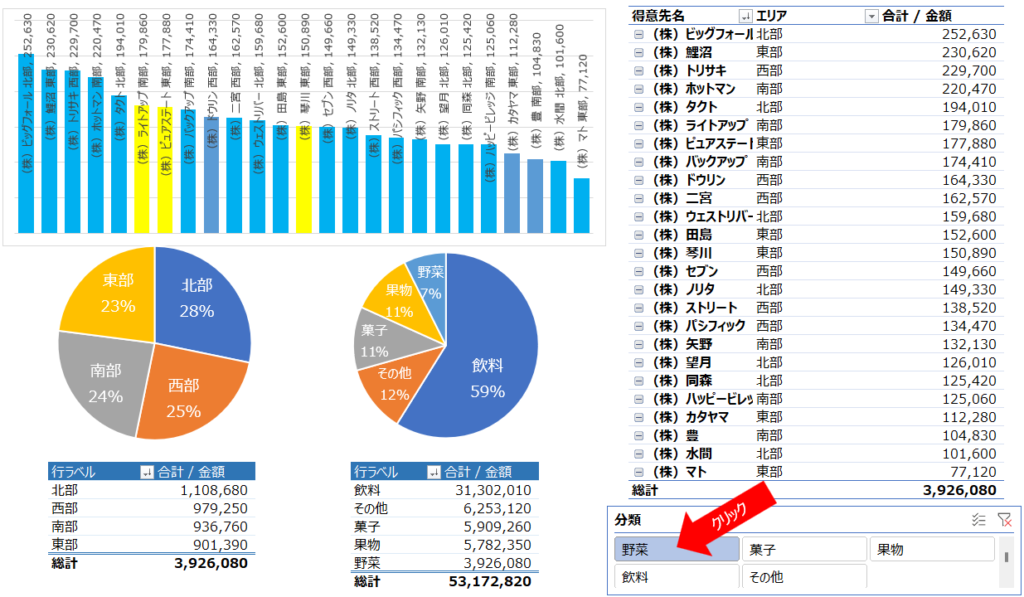
予め、スライサーなどを用意することで、Excelによって観る人が操作して、データの表示内容を瞬時に変えることができるようになれば、必要なデータをすぐに理解できるというだけでなく、データを使えるようになります。上図の例で言えば、総合上位の3社に特定分類の提案で売上をアップさせる機会があり得るのではないか、あるいは、総合下位の得意先がカテゴリーに特化した商品展開をしていても、他の商品分類を追加することで、収益増大の提案が可能ではないか、など必要性だけでなく、可能性を示す訴求が行動案として導かれそうです。
すぐに使えるExcelデータベース
得意先からの問い合わせは随時発生します。細かいものでは、数か月前の伝票明細の確認であったり、大きい内容では、合計納品金額や特定商品の売上推移に関する質問もあります。伝票Noがハッキリしていれば、パッケージソフトでもすぐに参照できるかもしれませんが、どの伝票かがあいまいで商品名だけしか分からないなどの場合、すぐに回答ができないので、調べて折り返し連絡することになるかもしれません。電話を切ってからいろいろと調べて返答すればよいことですが、それはそれで手間となります。Excelに伝票データそのものを取り込んでいれば、このような問い合わせ電話が入っても、電話しながらでも、すぐに回答できるようになります。
得意先名で絞込み
得意先「トリサキ」さんから電話が入りました。これまでの「オレンジジュース」の納品日付と伝票Noの照会です。売上明細の得意先名スライサーから「トリサキ」をクリックします。
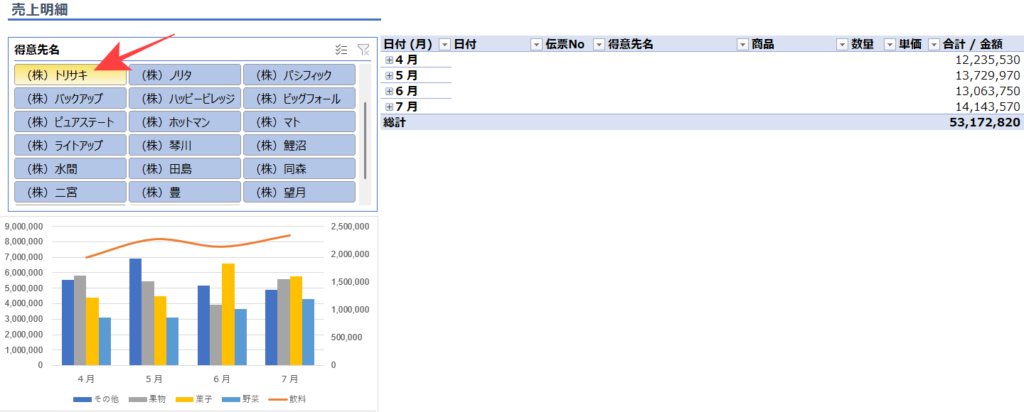
集計データとグラフデータが、「トリサキ」さんのデータだけになって表示されます。
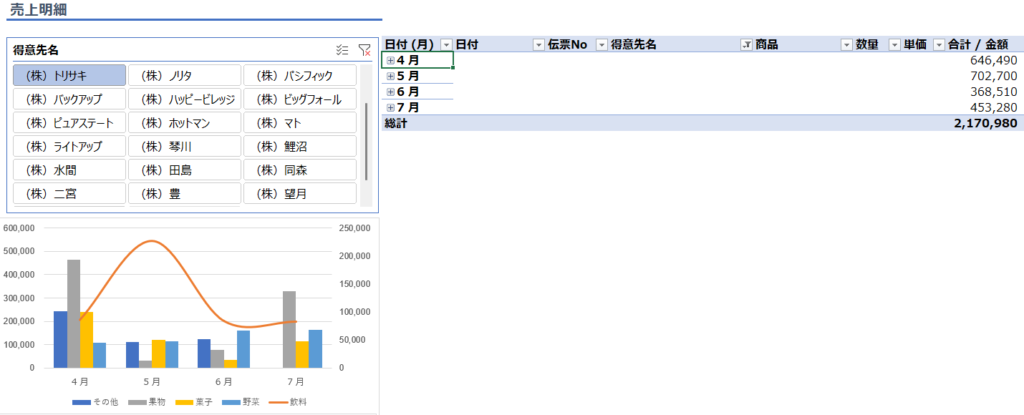
商品名で絞込み
- 「商品」セル右のプルダウンボタンをクリック
- (すべて選択)のチェックを外す
- 「オレンジジュース」にチェックを入れる
- 「OK」をクリック
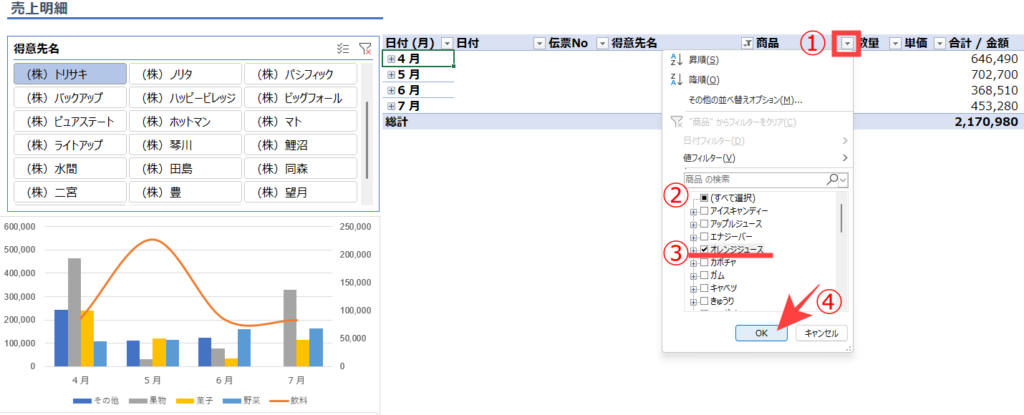
日付をドリルダウン
「オレンジジュース」だけに絞り込まれた一覧から、「日付(月)」、「日付」の各レコードをドリルダウンして内容明細を表示させます。
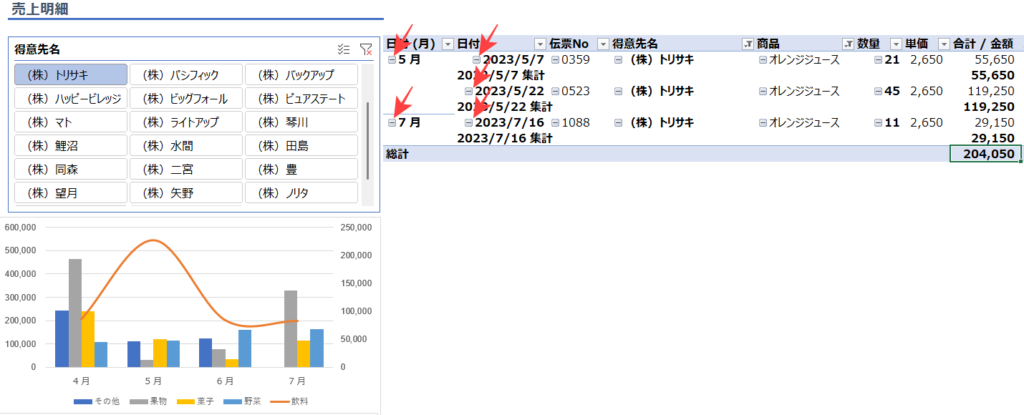
「少しお待ちください」と話している間に、問い合わせの内容を表示させることができます。それを口頭で伝えるだけで要件が済むのなら、折り返しの電話をする手間はなくなります。
キーマンとのショートトークを活かす
伝票内容の電話照会に即答することは、必要なことで、効率化という意味はあるけれど、大したことでもないと思われるかもしれません。しかし、照会してきた人が得意先のキーマンだったらどうでしょう。まずは、照会されたことに回答することが先ですが、問合せの得意先に絞られた売上グラフを観ることで、全体的に大きく売上が落ち込んでいること、以前の規模に戻りつつある商品分類があるものの、全体としては、落ち込んだ水準のままで推移していることを瞬間に感じ取り、どうしてなのか、すべきことがあるかなど、数分の電話の内容に盛り込むことができるようになります。
もし、キーマンが当社との取引を望んでいるにもかかわらず、実情を理解が不足していて、何かの手違いで数か月売上が落ちているとしたら、キーマンはすぐに今後の発注内容の検討を約束してくれるかもしれません。あるいは、特定の商品の発注が漏れていることに気づいてくれるきっかけとなるのかもしれません。
短い会話でも、一瞥するだけでデータを最大限有効活用できるようになります。相手がとても忙しい人であれば、まとまった商談の機会を取ってもらうこと自体が難しいことがあります。そういう人が必要止む無く電話をかけてくる機会に備えて、伝えたいこと、提案したいことを日頃から用意することも考えられますが、その都度、資料を用意する手間をかけるのでなく、伝票明細、月別売上、売上推移などがすぐに一覧で捉えられるようしておけば、最新データの状態で、いつでも、すぐに商談を持ちかけられるようになります。
Excelデータベースにデータを簡単に追加できるようにする
過去のExcelでも、既述のような視覚化、一覧作成は可能であったのですが、追加データが発生する都度、参照データ範囲を変更するなどの手間が必要となっていました。これらの手間も、モダンExcelと呼ばれる新しいバージョンのExcel(2019以降)に付属するPower Queryを利用し、データモデルを制作することで解消することができます。
フォルダーにデータを追加するだけでExcelデータベースを更新できる
既述の例では、4月から7月までのデータを読み込んだ結果となっています。
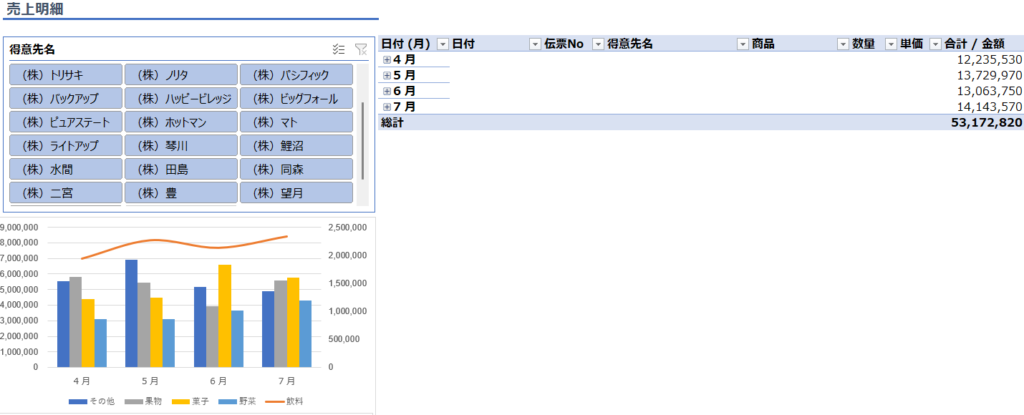
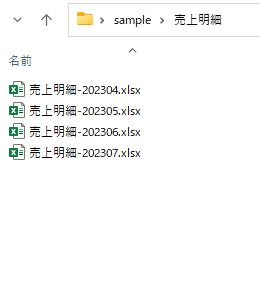
データの取込み先フォルダーに、これまでは4月から7月までのデータファイルしかありませんでしたが、新たに、8月から12月のデータファイルを追加します。
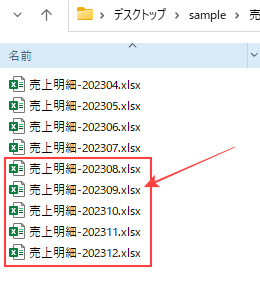
Excelで、データ>「すべて更新」ボタンをクリックすると、追加された8月から12月までのデータ内容が一覧表とグラフに反映されます。
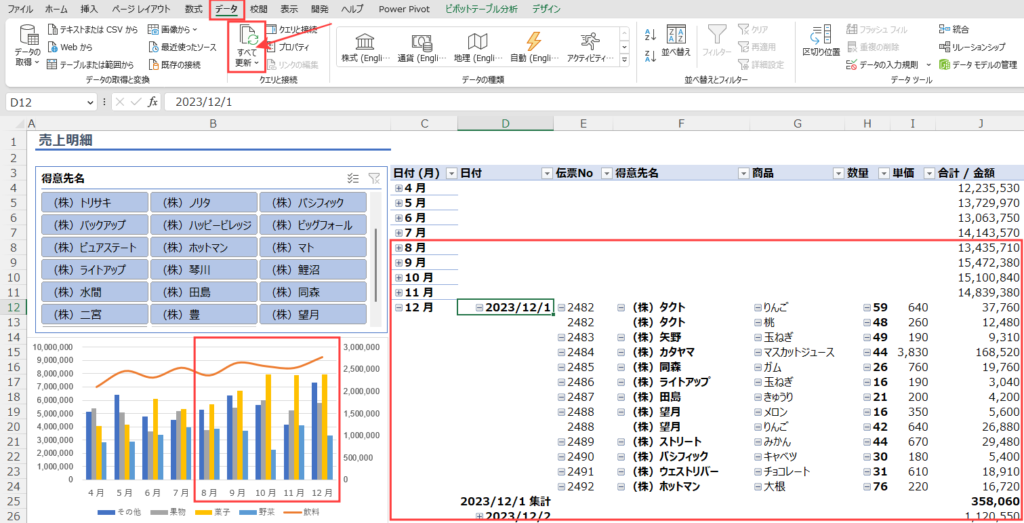
データ追加が簡単なので、企画の点検検証もすぐに簡単にできる
以前、4月までのデータを観て、感じた企画提案が、その後、12月に至ってどのような結果となったのかを、全体を通して、また、商品分類の各論として、一目で点検、検証できるようになります。
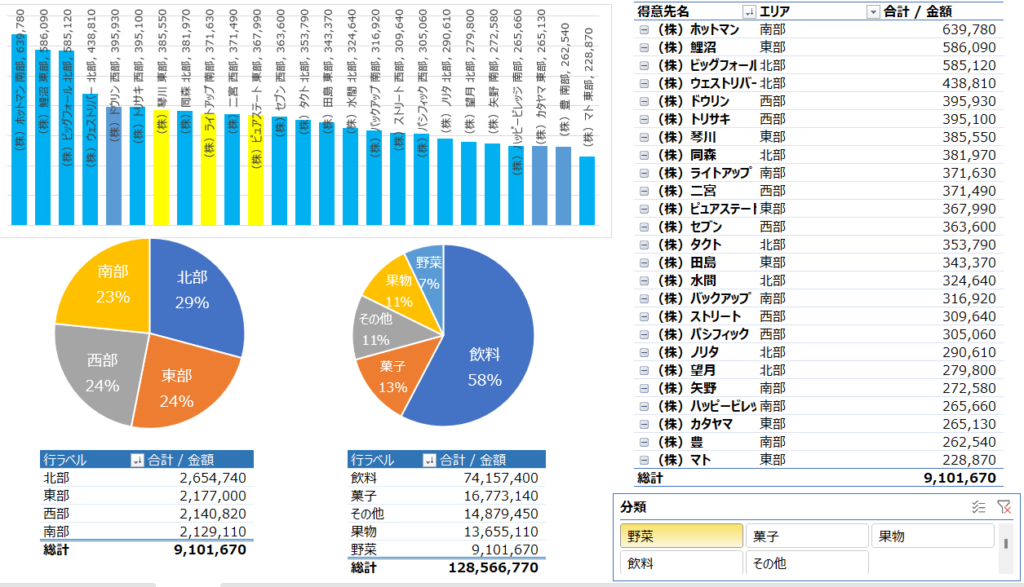
多角的に観て感じられるExcelデータベースを作る
人手が足りないのは小企業故のことですが、有効な人手を増やせるようになるまで、デジタルITの所産のひとつExcelを使いまわすことで、人手が足りなかったデータ分析業務を、ほぼ自動化することができます。最初のデータモデルを制作するには相応の時間が必要ですが、一度作ってしまえば、既述の通り、後は、ランニングデータを都度、フォルダーに入れるなどするだけで、他はデータベースが全て動いてくれて集計結果を観て判断するだけです。
外部からの問い合わせに即応できる道具となることを記しましたが、それは、データベースが最新の状態であることを前提としています。そのためには、図の例にある月次データファイルの更新ではなく、日次データファイルを毎日反映、更新した方がより実践的になります。パッケージソフトやレジからのデータ取り込みには、然程の時間も手間もかからないので、さしたる負担ではないでしょう。ただ、データがタイムリーに用意できるということと、データを観て、考え、行動するということとは違うことです。データが早く揃うなら、観るのも、考え、そして、行動するのもそれに準じて早くしなければ、データベースのそもそもの意味が失われてしまいます。そのことが、Excelデータベースを作る際、すぐに現実を多角的に観て、考えられるようにしなければならないことを示唆しています。多角的にとは、トリの目、ムシの目、サカナの目で観ることと捉えられます。
トリの目で観るExcelデータベース
トリの目で観るとは、全体像を大局的に観るということです。全体が見渡せるようなデータということで、総合計、月別合計、分類別合計、得意先別合計、商品別合計など、大きくまとめて計算するデータが相当します。誰が、いつ、どのように知りたいかを想像すると、それぞれ相応しい形が予想されます。
棒グラフで大きさや規模が分かるようにし、円グラフで全体の構成比が一目でわかるように表現します。また、Excelのピボットテーブルの表を使えば、観る人によって、ドリルアップダウンが操作できる集計表を用意できます。月別分類別得意先別などのように、まとめてひとつの表にして、ドリルアップダウンでデータを展開したり折りたたむことができます。月別分類別なのか、分類別月別なのか、順番に留意して作表します。
ムシの目で観るExcelデータベース
ムシの目です。この言葉自体が多角的に観ることを示しています。いろんな角度から、多面的に観るデータということになり、より細かく観ることができるようにします。トリの目同様、月別、分類別など、そして、誰が、いつ、というように想像しますが、細かく、何を参照するのかが表せる必要があります。
明細の内容なので、グラフで視覚化するというよりは、ピボットテーブルの表明細そのものを用意することになります。どこの何を観るのかによって、目的のデータにたどり着くための、絞り込みのしくみをスライサーやフィルター機能を使って用意します。
サカナの目で観るExcelデータベース
サカナの目というように、流れを観る工夫をします。月別合計売上、得意先別、商品や分類別の時系列の流れが観てすぐ分かるように、折れ線グラフや棒グラフを使って視覚化して表現します。
Excelでグラフを簡単に作成できるので、主要な得意先、商品ごとにグラフを用意して、別のシートで一覧比較できるようにすることもできます。
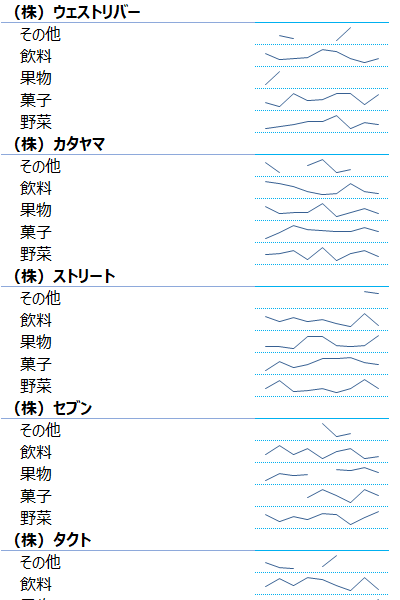
Excelには、ひとつのセルの中にグラフを表示する「スパークライン」という機能もあります。左図のように、月別、分類別の売上推移を「スパークライン」で表示すると、売上が継続的なものか断続的か、そして、その推移を簡単に表示することができます。
流れの概要が一目で追えるので、大枠で会話する時などに、便利に利用できます。
Excelというデジタルの道具で仕事をもっと楽しくする
小企業であることのメリットは、風通しの良さ、思考から行動への転換、つまり、ヤルと決めたらすぐし始めるという切り替わりの早さ、そして、小回りが利くことにあります。
会社のデータをExcelでデータベース化すれば、誰もが、必要なデータをすぐに参照できるようになり、蓄積された情報のほとんどを、もっと風通し良く活用することができます。Excelデータベースを活用すれば、月一度や数か月に一回ということでなく、毎日の日次データの蓄積で、都度、営業行動や企画、そして、経営の方向性を考えることができます。Excelデータベースで速やかに点検、検証ができれば、新しい企画を次から次へと繰り返せるようになります。
それは、資本、規模や人員の多寡に関わらず、情報をデジタルデータベース化することで、誰もが、もっと現実を良く知り、観て、感じることができるようになる様子とその結果を指すものです。以上で説明した内容は、パッケージソフトから伝票データを取り込んだ場合の例となっていますが、会計データやその他のデータも同様にExcelでデータベース化することができます。会社の情報は、Excelで、ほぼ全てデータベース化できるでしょう。今どういう状態にあるかを、トリの目、ムシの目、サカナの目で知ることができるなら、ビジョンとのギャップがハッキリと掴めるようになります。それは、必要な行動が分かるということを意味しています。
ビジョンがありさえすれば、あるいは、現状の深い理解さえあれば、楽しく仕事ができるということにはなりません。仕事がワクワク楽しいのは、ビジョンと現状のギャップを埋める方法や手段を掴み、それを実行する中で生まれる感情です。Excelデータベースをそのための道具として活用することが、大いに助けになってくれます。